专属分布式存储服务 DSS-Linux磁盘扩容后处理(parted):替换原有分区
替换原有分区
本操作以该场景为例,云服务器上已挂载两块磁盘,磁盘“/dev/xvdc”有1个分区,其中分区“/dev/xvdc1”已挂载至“/mnt/sdc”目录下,现在需要替换原有分区“/dev/xvdc1”,由于只有一个分区,因此该分区也算作末尾分区。将新增容量加到该分区内,此时需要中断业务。

扩容后的新增空间是添加在磁盘末尾的,对具有多个分区的磁盘扩容时,只支持替换排在末尾的分区。
- 执行以下命令,查看磁盘的分区信息。
lsblk
回显类似如下信息:[root@ecs-1120 sdc]# lsblk NAME MAJ:MIN RM SIZE RO TYPE MOUNTPOINT xvda 202:0 0 80G 0 disk ├─xvda1 202:1 0 40G 0 part / └─xvda2 202:2 0 40G 0 part /opt xvdb 202:16 0 350G 0 disk ├─xvdb1 202:17 0 100G 0 part └─xvdb2 202:18 0 200G 0 part xvdc 202:32 0 60G 0 disk └─xvdc1 202:33 0 10G 0 part /mnt/sdc
表示当前数据盘“/dev/xvdc”总容量为60 GB,已分配分区的容量为10 GB,其中末尾分区为“/dev/xvdc1”,为已挂载至“/mnt/sdc”目录下。
- 执行以下命令,卸载磁盘分区。
umount /mnt/sdc
- 执行以下命令,查看“/dev/xvdc”分区的卸载结果。
lsblk
回显类似如下信息:[root@ecs-1120 linux]# umount /mnt/sdc [root@ecs-1120 linux]# lsblk NAME MAJ:MIN RM SIZE RO TYPE MOUNTPOINT xvda 202:0 0 80G 0 disk ├─xvda1 202:1 0 40G 0 part / └─xvda2 202:2 0 40G 0 part /opt xvdb 202:16 0 350G 0 disk ├─xvdb1 202:17 0 100G 0 part └─xvdb2 202:18 0 200G 0 part xvdc 202:32 0 60G 0 disk └─xvdc1 202:33 0 10G 0 part
- 执行以下命令,进入parted分区工具,开始对数据盘的新扩容空间分配分区。
parted 数据盘
以“/dev/xvdc”为例:
parted /dev/xvdc
回显类似如下信息:[root@ecs-1120 linux]# parted /dev/xvdc GNU Parted 3.1 Using /dev/xvdc Welcome to GNU Parted! Type 'help' to view a list of commands.
- 输入“unit s”,按“Enter”,设置磁盘的计量单位为磁柱。
- 以新增一个主分区为例,输入“p”,按“Enter”。
回显类似如下信息:
(parted) mkpart Partition type? primary/extended? p File system type? [ext2]? ext4 Start? 83886080 End? 1677722159
- 删除待替换的末尾分区“/dev/xvdc1”,分区编号为“1”,输入“rm 1”,按“Enter”。
- 输入“p”,按“Enter”,查看当前“/dev/xvdc1”分区是否删除成功。
回显类似如下信息:
(parted) rm 1 (parted) p Model: Xen Virtual Block Device (xvd) Disk /dev/xvdc: 125829120s Sector size (logical/physical): 512B/512B Partition Table: gpt Disk Flags: Number Start End Size File system Name Flags
- 重新进行分区,输入“mkpart opt 2048s 125829119”,按“Enter”。
“2048”为6中记录的初始磁柱值,“125829119”表示截止磁柱值,应该大于等于6中记录的截止磁柱值。
回显类似如下信息:(parted) mkpart opt 2048s 125829119s Warning: You requested a partition from 2048s to 125829199s (sectors 2048..125829199). The closest location we can manage is 2048s to 125829036s (sectors 2048..125829036). Is this still acceptable to you? Yes/No? Yes
根据系统提示输入“Yes”,设置截止磁柱值。
若出现以下性能优化提示,请输入“Ignore”,忽视即可。如果已经是最佳性能,则不会出现该提示,本操作中性能最佳的初始磁柱值即为2048s,因此系统没有该提示。Warning: The resulting partition is not properly aligned for best performance. Ignore/Cancel? Ignore
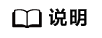 以下操作会导致数据丢失:
以下操作会导致数据丢失:- 选择的初始磁柱值与原分区的不一致。
- 选择的截止磁柱值小于原分区的值。
- 输入“p”,按“Enter”,查看当前“/dev/xvdc1”分区是否替换成功。
回显类似如下信息:
(parted) p Model: Xen Virtual Block Device (xvd) Disk /dev/xvdb: 125829120s Sector size (logical/physical): 512B/512B Partition Table: gpt Disk Flags: Number Start End Size File system Name Flags 1 2048s 125829086s 125827039s ext4 opt
表示“/dev/xvdc1”分区替换成功。
- 输入“q”,按“Enter”,退出parted分区工具。
- 根据磁盘的文件系统,分别执行以下操作。
- 若磁盘文件系统为ext3或ext4,请执行以下步骤。
- 执行以下命令,检查“/dev/xvdc1”文件系统的正确性。
回显类似如下信息:
[root@ecs-1120 linux]# e2fsck -f /dev/xvdc1 e2fsck 1.42.9 (28-Dec-2013) Pass 1: Checking inodes, blocks, and sizes Pass 2: Checking directory structure Pass 3: Checking directory connectivity Pass 4: Checking reference counts Pass 5: Checking group summary information /dev/xvdc1: 11/655360 files (0.0% non-contiguous), 83137/2620928 blocks
- 执行以下命令,扩展“/dev/xvdc1”文件系统的大小。
回显类似如下信息:
[root@ecs-1120 linux]# resize2fs /dev/xvdc1 resize2fs 1.42.9 (28-Dec-2013) Resizing the filesystem on /dev/xvdc1 to 15728379 (4k) blocks. The filesystem on /dev/xvdc1 is now 15728379 blocks long.
- 执行以下命令,查看替换分区后数据盘的情况。
回显类似如下信息:
[root@ecs-1120 linux]# lsblk NAME MAJ:MIN RM SIZE RO TYPE MOUNTPOINT NAME MAJ:MIN RM SIZE RO TYPE MOUNTPOINT xvda 202:0 0 80G 0 disk ├─xvda1 202:1 0 40G 0 part / └─xvda2 202:2 0 40G 0 part /opt xvdb 202:16 0 350G 0 disk ├─xvdb1 202:17 0 100G 0 part └─xvdb2 202:18 0 200G 0 part xvdc 202:32 0 60G 0 disk └─xvdc1 202:33 0 60G 0 part
表示当前“/dev/xvdc”总容量为60 GB,新增的50GB已经划分在“/dev/xvdc1”分区内。
- 执行以下命令,将新建分区挂载到“/mnt/sdc”目录下。
- 执行以下命令,检查“/dev/xvdc1”文件系统的正确性。
- 若磁盘文件系统为xfs,请执行以下步骤。
- 执行以下命令,将新建分区挂载到“/mnt/sdc”目录下。
- 执行以下命令,扩展“/dev/xvdc1”文件系统的大小。
- 执行以下命令,查看替换分区后数据盘的情况。
回显类似如下信息:
[root@ecs-1120 linux]# lsblk NAME MAJ:MIN RM SIZE RO TYPE MOUNTPOINT NAME MAJ:MIN RM SIZE RO TYPE MOUNTPOINT xvda 202:0 0 80G 0 disk ├─xvda1 202:1 0 40G 0 part / └─xvda2 202:2 0 40G 0 part /opt xvdb 202:16 0 350G 0 disk ├─xvdb1 202:17 0 100G 0 part └─xvdb2 202:18 0 200G 0 part xvdc 202:32 0 60G 0 disk └─xvdc1 202:33 0 60G 0 part
表示当前“/dev/xvdc”总容量为60 GB,新增的50GB已经划分在“/dev/xvdc1”分区内。
- 若磁盘文件系统为ext3或ext4,请执行以下步骤。
- 行以下命令,查看“/dev/xvdc1”分区挂载结果。
df -TH
回显类似如下信息:[root@ecs-1120 linux]# mount /dev/xvdc1 /mnt/sdc [root@ecs-1120 linux]# df -TH Filesystem Type Size Used Avail Use% Mounted on /dev/xvda1 ext4 43G 8.3G 33G 21% / devtmpfs devtmpfs 885M 0 885M 0% /dev tmpfs tmpfs 894M 0 894M 0% /dev/shm tmpfs tmpfs 894M 18M 877M 2% /run tmpfs tmpfs 894M 0 894M 0% /sys/fs/cgroup tmpfs tmpfs 179M 0 179M 0% /run/user/2000 tmpfs tmpfs 179M 0 179M 0% /run/user/0 tmpfs tmpfs 179M 0 179M 0% /run/user/1001 /dev/xvda2 ext4 43G 51M 40G 1% /opt /dev/xvdc1 ext4 64G 55M 60G 1% /mnt/sdc
表示“/dev/xvdc1”已挂载至“/mnt/sdc”目录下。


 下载专属分布式存储服务 DSS用户手册完整版
下载专属分布式存储服务 DSS用户手册完整版






